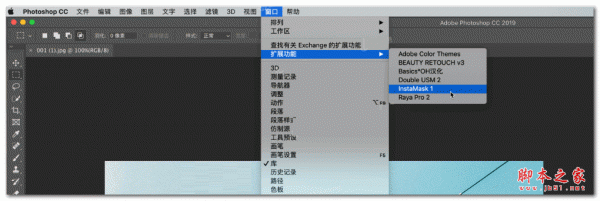每个人对颜色的感受不同,所以每个人修出来的片子也不一样,但是有一种却是无法忍受的,就是因为白平衡不准确或者隔着东西拍摄,带来的色偏问题;那今天就讲解如何用曲线调整工具来解决这个问题,熟练之后相信三分钟可以搞定。希望大家可以通过这篇文章更好的学习曲线的妙用。
Adobe Photoshop 2020 v21.2.12.215 ACR14.0 中文版+安装教程
- 类型:图像处理
- 大小:1.93GB
- 语言:简体中文
- 时间:2022-05-13
查看详情
例图:
本篇阅读时间大约15min,还是一样的由浅至深
在调整色偏之前,我们得了解下什么是色偏,以及如何检测某张照片是否存在色偏
再次召唤出我们使用多次的渐变条;
1、在ps中打开渐变条,选择吸管工具,在画面中性灰的地方点击,可以从右上方的信息栏里面看到RGB相差不多,在亮部暗部中性的颜色上点击,RGB应该都是差不多的,这样就不存在色偏,那接下来我们看一下,存在色偏是个什么情况!
2、选择照片滤镜调整图层
3、添加一个绿色滤镜,我们可以看到画面整体偏绿了;
4、此时,再次吸管工具,在画面中吸取,观察信息里面的RGB,发现绿色的数值要比红色、蓝色高很多;
5、不管是在亮部还是中间灰或是暗部,吸取的信息,绿色都偏高,画面偏绿,那接下来,如何纠正色偏;
6、建立曲线调整图层,点击建立黑场的小吸管工具;
7、键盘按住AIt或者苹果键盘option,鼠标左键向右拖动曲线下方的黑色小箭头,直到画面中出现了黑色;如图所示
8、找到哪里最先变成黑色之后,把曲线还原,使用黑场吸管小工具,在最先变成黑色的地方点击一下,黑场完成
9、点击白场吸管小工具
12